Wat?
In onderstaand FAQ-item gaan we dieper in op de mogelijkheid om verschillende documenten samen te voegen tot één groot document. Zo creëer je een documentenbundel zoals bijvoorbeeld MaximEyes, AlphaCore en Steps Before Step Scanning.
Alvorens we van start gaan: ken je de ‘Organiseren’-weergave van je Portaal al? Ontdek in onderstaande instructievideo, hoe je jouw documenten kan herschikken, bundelen in folders en meer. Dit biedt een mooi startpunt, alvorens we documenten gaan samenvoegen.
Waarom?
Je resultaat wordt weergegeven als één item in je Portaal. Op deze manier kan je, onder meer, de samengevoegde documenten met één handeling:
- exporteren uit je portaal en delen met anderen
- importeren in een ander profiel binnen ME op je computer.
Hoe?
2. Kies Menu > Organiseren
3. Verzamel, alle documenten die je wil samenvoegen, in één folder.
Opgelet: het document dat op de eerste plaatst staat in deze folder, zal je startdocument worden. Dit betekent dat, wanneer je de resulterende documentbundel zal openen, je eerst dit document zal zien. Dus, verplaats -binnen deze folder*- het gewenste document naar de eerste plaats**, indien nodig.
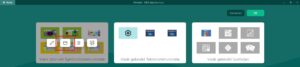
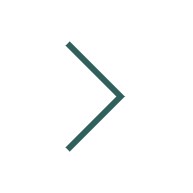

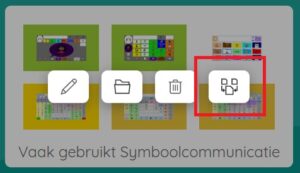
5. Kies OK om te bevestigen en het organiseren van het portaal te beëindigen.
Uitdagingen
- Enkel het eerste document van de samengevoegde folder lijkt over te schieten. De overige documenten ben je zeker niet kwijt, maar:
- Je lijkt niet naar deze andere, gekoppelde documenten te kunnen gaan, in eerste instantie. Dit kan enkel door in het ‘startdocument’ ‘ga naar’-vakjes te creëren, die navigeren naar deze gekoppelde documenten.
Tips
- Ook na het samenvoegen van documenten tot een bundel, kan je het startdocument van de bundel nog steeds wijzigen. De werkwijze lees je hier in de handleiding.
- Wat als je één van de gebundelde documenten als apart document wenst?
Werkwijze:
1. In het betreffende document > Menu > Bewerken
2. Menu > Opslaan als
3. ‘Documenten op te slaan: ” naam van het document (Huidig)“
Heb je vragen of nood aan ondersteuning, aarzel niet om contact op te nemen met je adviseur, leverancier of Jabbla zelf.